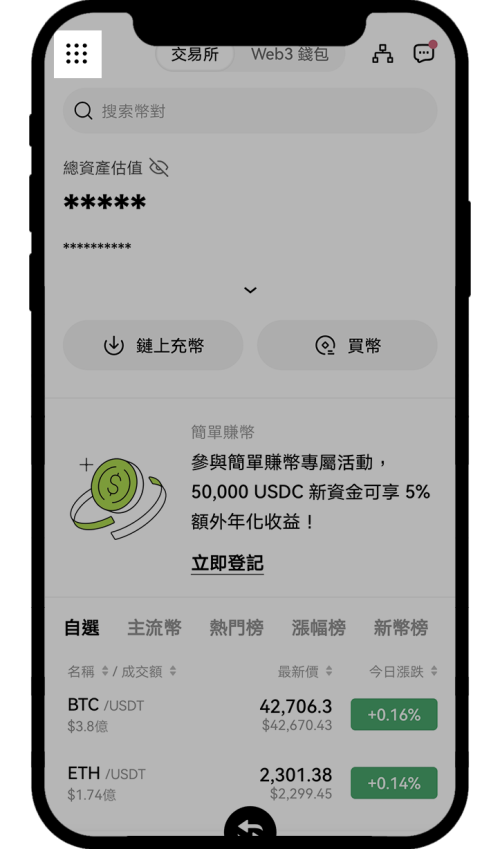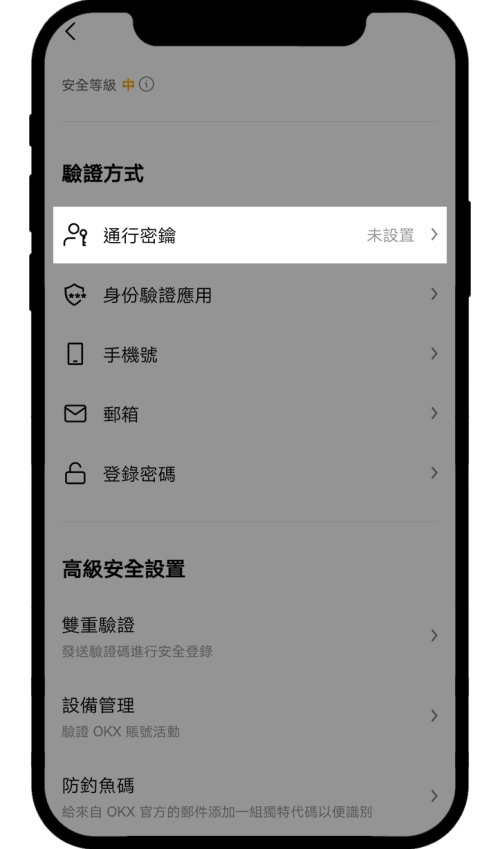什麼是通行密鑰?如何創建?(App)
一、什麼是通行密鑰?
OKX 現已支持線上快速身份驗證 (Fast Identity Online, FIDO) 通行密鑰用於二次驗證,為用戶帶來免密碼、免驗證碼的快捷登錄體驗,同時也為賬戶安全帶來最強大的保障。 深入了解 FIDO:https://fidoalliance.org/fido2/
二、創建通行密鑰
您可以在下列設備創建通行密鑰:
安裝 iOS 16.0.0 或 安卓 7.0 及更高版本的移動設備
支持 FIDO2 協議的 USB 安全密鑰
打開 OKX App, 前往 用戶中心, 選擇 個人資料和設置
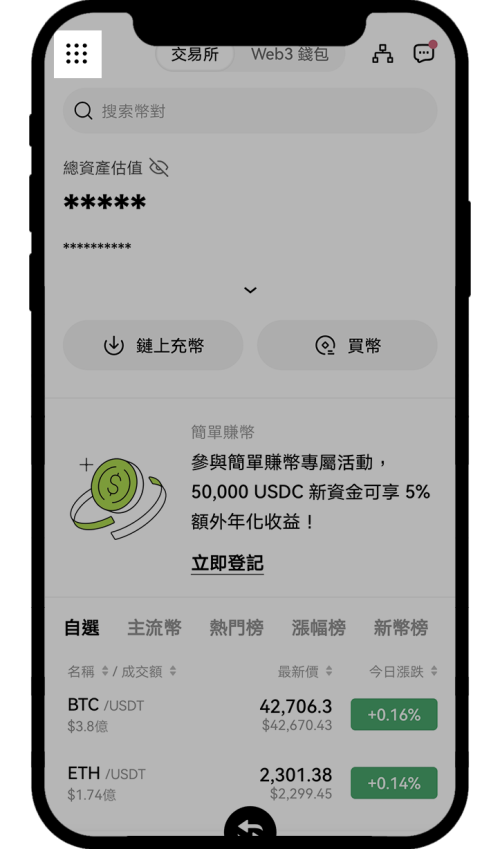
選擇左上角用戶中心
找到 安全中心, 點擊 通行密鑰
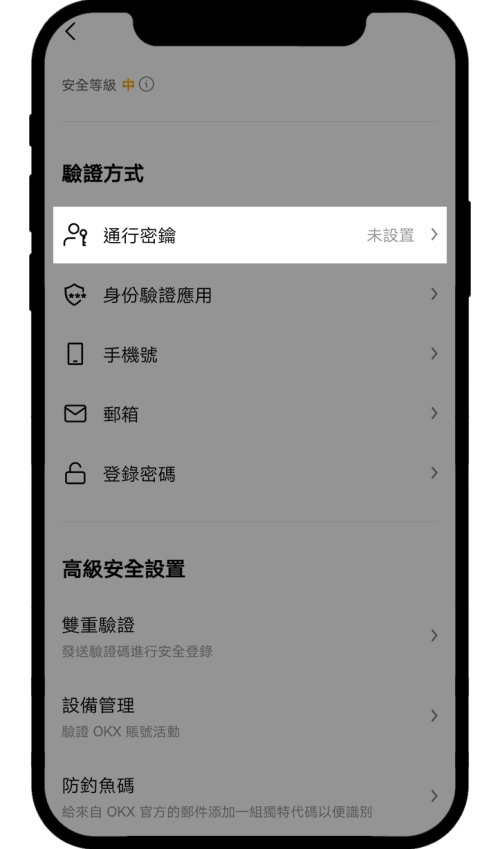
點擊通行密鑰以繼續
點擊 啟用 完成安全驗證 選擇一種安全驗證方式完成身份認證
如果您想將當前設備用作通行密鑰,點擊 繼續, 在您的設備上完成生物認證或輸入密碼。
如果您想在其他設備上創建通行密鑰,點擊 其他選項
選擇 iPhone, iPad 或 Android 設備
用另一部設備掃描二維碼,然后在另一部設備完成授權。
點擊 安全密鑰 (僅限 iOS),並將 USB 安全密鑰插入電腦,按瀏覽器提示完成操作
注:
點擊 重命名, 更新通信密鑰名稱
一個賬戶最多支持 10 個通行密鑰
三、使用密鑰驗證
密碼驗證目前在登錄和 P2P 過程中進行。啓用密碼功能後,在登錄流程中驗證密碼的過程如下:
1、使用您當前的技術進行驗證
1)登錄您的帳戶
2)系統將提示您使用密碼進行生物識別登錄。例如,您可以在 Mac 上使用 TouchID 來驗證您的身份。
3)或者您可以關閉窗口並返回使用密碼登錄以登錄
2、使用其他設備驗證
1)登錄您的帳戶
2)系統將提示您使用密碼登錄另一臺設備
3)或者您可以選擇使用不同的手機和平板電腦來獲取二維碼
4)使用其他設備掃描二維碼登錄OKX
注意:當使用不同的瀏覽器驗證密鑰時,用戶體驗可能會略有不同。爲了獲得更好的體驗,我們建議使用Chrome或Safari進行密碼驗證。
四、重命名密鑰
您可以進入菜單>帳戶概覽>安全>安全中心>密碼 重命名您的密碼,以幫助您輕鬆識別密碼。
注:更改密鑰名稱只會影響OKX密鑰管理頁面。如果您想直接更改設備名稱,例如,您可以在Chrome瀏覽器的管理設備>鏈接設備中編輯設備名稱。
五、刪除密鑰
如果您的賬戶超過了10個密鑰的限制,您可以刪除任何未使用的密鑰。
注意:刪除密碼可能會降低賬戶或設備的安全水位。強烈建議在繼續之前考慮相關風險。